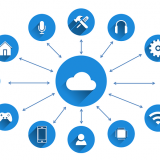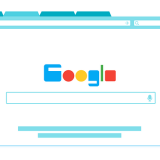Google Analytics 4 プロパティとは?
2020年10月14日にGoogle Analyticsの新バージョンがリリースされました。
その名も「Google Analytics4 プロパティ」(以下GA4)。
旧バージョン(ユニバーサルアナリティクス、以下UA)からガラリと様相が変わり、
なんだかワクワクしますね!
またはゲンナリしますね……。
ところで、以前からGoogle Analyticsを使っている運用者の方はまず
「何か設定しないとマズイのか?」
というところが気になる思います。
そんな方に向けて、最低限必要な設定について簡単にご紹介してまいります!

1.UAを使用し続けるなら追加設定は不要?
まず前提として、UAとGA4ではプロパティの構成が異なります。
つまり、GA4を使用するには、
これまで使用していたUAのプロパティのアップデート…ではなく、
GA4のプロパティの新設が必要です。
また、UAとGA4のプロパティは並行して計測可能です。
つまり、UAでの計測しか不要であればGA4の設定は不要ということになります。
2.UAを使い続ける人でも最低限やっておくべきこと
しかしGA4では計測方法が大きく進歩しています。
AIによるユーザー行動の予測や、個人情報収集の国際水準順序化などが組み込まれており、今後のスタンダードツールとなっていく可能性は非常に高いです。
なので、しばらくはUAをメインに計測していくとしても、
GA4での計測は始めるだけ始めておいた方がベターと思います。
そのため以下だけは最低限設定しておきましょう!
①GA4用のプロパティの新設
②タグ設定の更新
実はかなり簡単なので5分で終わります。(おそらく)

3.具体的な設定方法をご紹介します
①GA4用のプロパティの新設
管理>プロパティより、「GA4へのアップグレード」を選択してください。
「ようこそ」をクリック
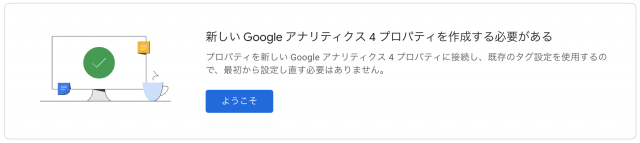
「プロパティを作成」をクリック
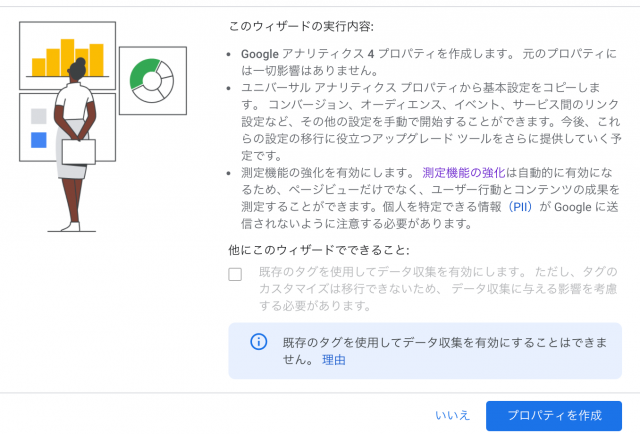
これだけでGA4のプロパティ作成完了です。
つづいてタグの設定です。
ちなみに個人的に衝撃でしたが、GA4には「ビュー」がありません。
その代わりに「データストリーム」というものが追加されました。
そしてこれまでプロパティ単位で発行していたユニバーサルタグは、
今後はデータストリーム単位で発行することになります。
②タグ設定の更新
まず作成したGA4プロパティにて「データストリーム」を開きます。
するとUAのプロパティで使用していたページが既にデータストリームとして存在していると思います。そちらのデータストリームをクリックします。
タグの設定手順にて「既存のページ上のタグを使用する」を選択
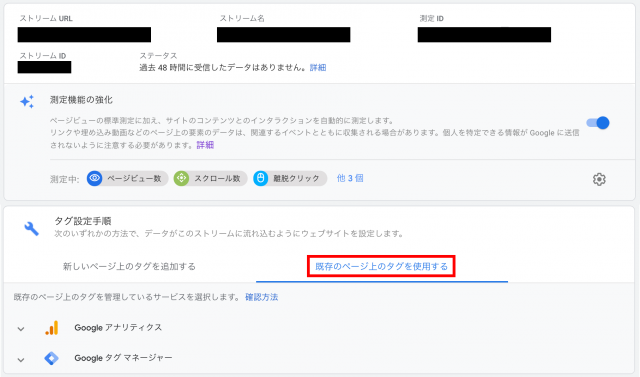
ここから、GTMを使用しているかそれ以外かで対応が異なります。
・GTMを使用している場合
![]()
GTMにてタグを新設します。
「タグの設定」より「GA4設定」を選択
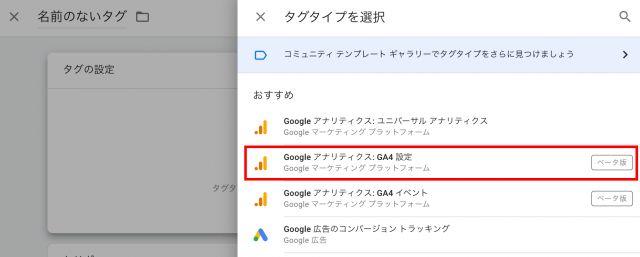
測定IDにデーターストリームの測定IDを入力
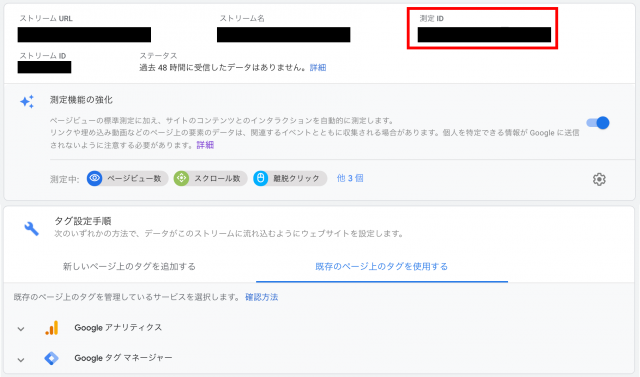
トリガーは「All page」が適当だと思います。
保存し公開すれば、設定完了です。
・GTMを使用していない場合
![]()
ユニバーサルタグを直接ページに設置、あるいはGTM以外のタグマネージャを使用している場合は以下の流れとなります。
UAのプロパティから「トラッキング情報」を開き
「トラッキングコード」をクリックします。
「接続済みのサイトタグ」を展開
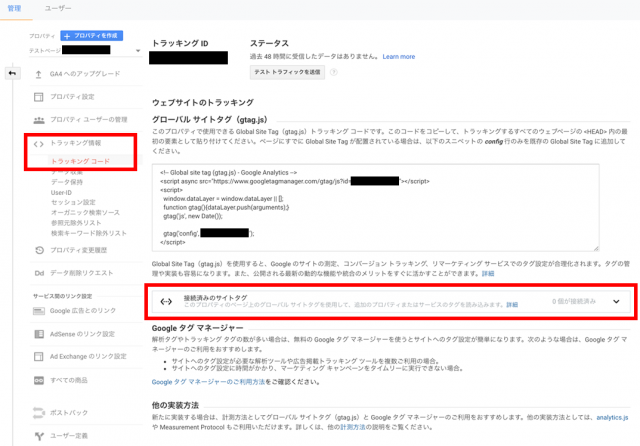
接続するタグのIDに、データストリームの測定IDを設定
(ニックネームは省略可能)
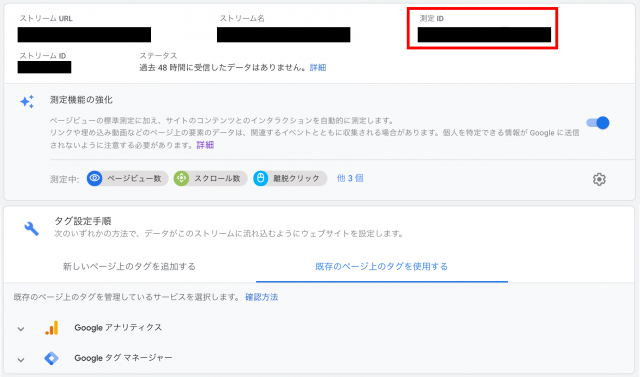
以上でGTMを使用していない場合のタグ設定は完了です。
4.まとめ
取り急ぎ必要な最低限の設定は以上です。
GA4は、アナリティクスツールの流れが変わる発端の一つとなることは間違いなさそうです。
しかしまだまだGA4関連のツールや情報が出揃っていない感は強く、これからの動向に目が離せない状況です。